Примечание
Как ни странно, но хотя изображение Норвегии на карте есть, а вот по названию государство найти не получилось, — отсутствует.
Если мы ищем по карте города улицу, то результат будет формироваться несколько иной. К примеру, надо найти на карте Санкт-Петербурга улицу Маяковского (кстати, именно так и надо ее записывать в поисковой форме). Что же получим в результате? С учетом того, что карта Санкт-Петербурга совмещена с картой Ленинградской области, мы получим список из шести улиц Маяковского, одна из которых расположена в Петербурге, а другие — в городах области. Оказывается, что так называются улицы в Стрельне и Павловске, Володарском и Левашово.
Каждый результат разделен на две составляющих. Первая составляющая — название искомой улицы, щелчок на которой приведет вас на карту с ее отображением. Вторая — переход на список домов (адресов), расположенных на этой улице. Так, для улицы Маяковского в Петербурге список адресов состоит из 48 позиций, для Стрельны — из 15, а вот в Павловске адреса не обнаружены, значит, их просто еще нет на карте.
Список адресов состоит из номеров домов. Щелчок на нужном номере переводит на карту с самым крупным масштабом, на которой можно увидеть расположение каждого отдельного дома. Выберем, к примеру, дом № 1 по улице Маяковского. Щелкнули на номере дома, открылась карта, где этот дом обозначен дополнительной надписью (рис. 7.4), закрыть ее можно щелчком на крестике в правом верхнем углу. Ну хорошо — мы отыскали дом, по карте смогли определить, как можно к нему пройти или проехать. Достаточно? Яндекс считает что этого мало. И в правой по отношению к карте колонке выводит список компаний, расположенных в этом здании.
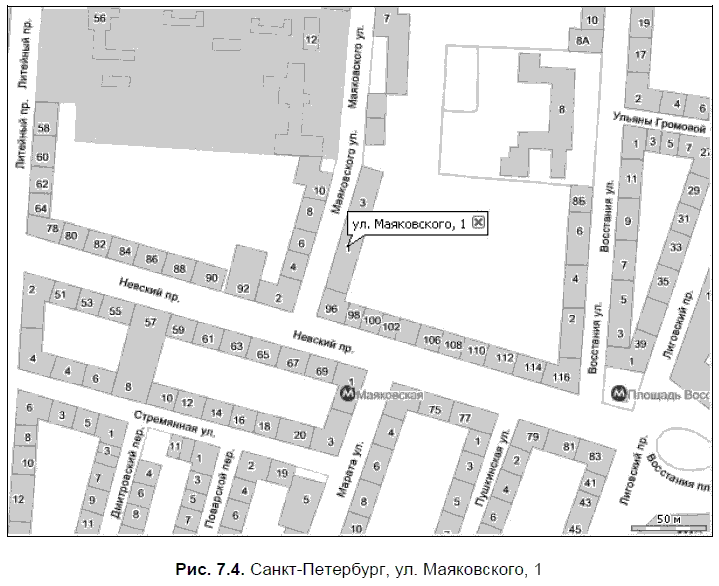
Если щелкнуть на названии компании, откроется дополнительная информация — адрес, телефон, а также будет доступна ссылка, по которой можно будет выбрать все организации, расположенные в этом же районе города и отнесенные к одной группе. Например, в доме № 1 по улице Маяковского расположен детский сад № 60. Щелкнув на названии, откроем дополнительную информацию и ссылку для поиска всех детских садов в этом районе. Аналогично, если щелкнуть по названию другой компании, АИС-Т, можно будет найти все агентства недвижимости, расположенные поблизости. Повторный щелчок на названии скрывает дополнительную информацию.
Если компаний много и они не умещаются все в одной колонке, отображается только часть, а чтобы увидеть все, надо щелкнуть на ссылке Всего компаний… и мы попадем на уже знакомый проект Яндекс. Адреса. На странице этого проекта откроется часть карты, на которой будет показан дом по указанному адресу и список всех компаний, расположенных по этому адресу.
А на карте Москвы есть отдельная вкладка — Адреса компаний. При выборе ее вместо единой строки поиска появляются две, в одной из которых надо набрать название или тип организации, которую вы разыскиваете, а во второй — улицу, на которой, по вашему мнению, эта организация расположена. Эта поисковая форма повторяет форму проекта Яндекс. Адреса, и поиск производится с его помощью.
Легенды
У каждой карты есть своя легенда.
Легенда карты — перечень (свод) используемых на карте условных знаков и объяснения к ним. Легенда должна содержать все использованные на карте условные знаки, которые должны быть расположены в таком порядке, чтобы из чтения легенды можно было составить представление о содержании карты, не глядя на нее. Изображения знаков в легенде и на карте должны быть одинаковыми. Текстовая часть легенды может быть очень подробной.
Словарь по естественным наукам. Глоссарий. ру
В зависимости от того, какую карту вы просматриваете, легенды их будут отличаться. Для карт Европы и России в легенде присутствуют только обозначения объектов, размещенных на карте и по названиям которых выполняется поиск. К ним относятся населенные пункты (на карте Европы они различаются на столицы, центры и города, на карте России — по количеству жителей), пути сообщения — автодороги и железные дороги, природные объекты — реки и озера.
Для карт городов и регионов легенда дается в расширенном варианте, причем для каждого города она уникальна. К примеру, на карте Новосибирска можно найти объекты типа жилых и строящихся кварталов, теплиц и детской железной дороги. Все объекты показываются одновременно, возможности "отключать" или "подключать" их на этой карте нет.
И совершенно иная легенда сформирована для Москвы и Санкт-Петербурга. Здесь также присутствуют обозначения основных объектов, имеющихся на карте. Но карта дополнена слоями, на которые можно вывести дополнительные объекты. Поскольку этот проект называется Яндекс. Карты, то неудивительно, что вы сможете вывести все объекты, так или иначе связанные с проектом Яндекс. Деньги. Это и банкоматы для работы с виртуальными карточками, и места, где можно осуществить перевод наличных денег, и точки для работы с пластиковыми карточками Яндекс. Деньги.
Второй проект Яндекса, также отраженный на картах Москвы и Санкт-Петербурга, — Яндекс. WiFi. Зелеными кружочками на карте обозначены точки, где можно получить скоростной доступ к Интернету через Яндекс.
Следующая группа объектов имеет отношение к организации досуга. Это музеи и кинотеатры, боулинг и рестораны, интернет-кафе и театры. Не забыта и медицина, среди объектов которой присутствуют и учреждения, оказывающие услуги лечения народными методами. Любители домашних животных также найдут на карте места, где они смогут купить для своих питомцев лекарства или показать их ветеринарному врачу.
Не забудьте себя, любимых, если вы хотите хорошо выглядеть. В этом вам помогут салоны красоты и бани. Да-да, среди многих возможных вариантов в раздел Имидж были отобраны именно они.
Для каждой группы разработан свой уникальный значок, показывающий на карте месторасположение объекта. Поэтому можно одновременно загружать информацию о различных объектах, и вы в них не запутаетесь.
Работа с картой
Элементы управления картой (рис. 7.5) расположены слева и над окном, в котором выводится выбранный элемент карты.
При открытии карты среди элементов управления по умолчанию выбран значок Увеличить. Если ничего не изменять, то щелчок на карте приведет к увеличению масштаба. Карта будет увеличиваться относительно той точки, на которой был выполнен щелчок мышью. Масштаб карты при таком способе его изменения меняется скачками. Для города изменение масштаба происходит от показа общей карты города — районы, кварталы и дома.
Изменить масштаб можно и иным способом, но для этого также должен быть выбран элемент управления Увеличить. Нажмите левую кнопку мыши на карте и, не отпуская ее, переместите указатель. При этом нарисуется полупрозрачное окошко — именно та область карты, которая ограничена этим окошком, и увеличится, когда вы отпустите кнопку.
Есть и третий способ изменения масштаба. В левой колонке под уменьшенным изображением карты есть еще один элемент управления — кнопки выбора масштаба — с помощью которых сразу можно выбрать нужный масштаб, не прибегая к помощи элемента Увеличить.
Для уменьшения масштаба служит другая кнопка — Уменьшить. Выберите ее и щелкните на карте. Либо используйте кнопки переключения масштаба в левой колонке, выбирая сразу необходимый масштаб.
Карту можно перемещать в произвольном направлении, сдвигая относительно своего исходного положения. Для этого выберите значок, обозначающий руку (Переместить карту), нажмите левую кнопку мыши на карте и, не отпуская ее, перетащите карту (используется привычный режим drag&drop). Потребуется некоторое время, чтобы карта перерисовалась в новых координатах.